हमारे कई पाठक रिपोर्ट करते हैं कि वे ऐप्पल टीवी के माध्यम से आईओएस डिवाइस को टीवी से कनेक्ट करने के लिए एयरप्ले का उपयोग करने में असमर्थ हैं। यह समस्या तब होती है जब उनके iDevices, mac या AppleTVs AirPlay आइकन के नीचे दिखना बंद कर देते हैं।
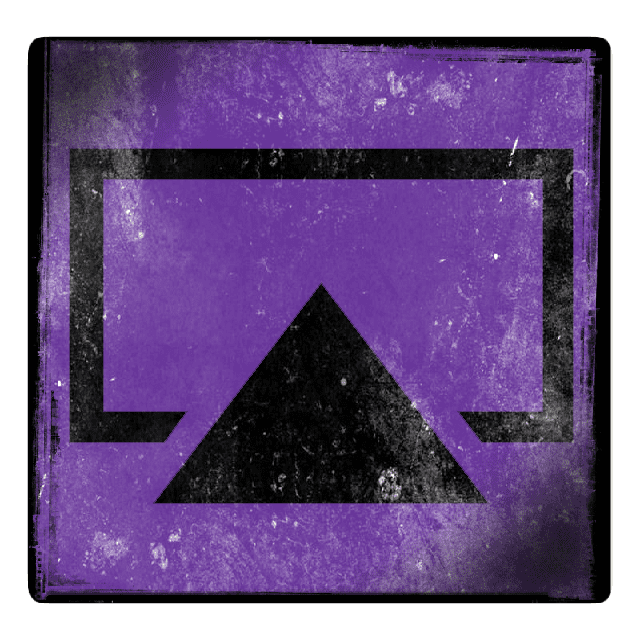
अंतर्वस्तु
-
आप क्या कर सकते हैं AirPlay
- एयरप्ले आवश्यकताएँ
- AppleTV पर एयरप्ले कैसे करें
- iTunes से Apple TV पर स्ट्रीम करें
- क्या आपका AppleTV कुछ समय से उपयोग नहीं किया गया है?
-
ऐप्पल टीवी के लिए फिक्स: एयरप्ले आइकन गुम है
- बाधाओं के लिए जाँच करें
- सब कुछ नया?
- अपने कनेक्शन जांचें
- AirPlay और ब्लूटूथ सेटिंग्स पर एक नज़र डालें
- पुनरारंभ करने और रीसेट करने का प्रयास करें
- पीयर-टू-पीयर एयरप्ले का उपयोग करना?
-
अपने AppleTV को स्वचालित रूप से अपडेट करें
- संबंधित पोस्ट:
आप क्या कर सकते हैं AirPlay
- आपकी दूसरी पीढ़ी या बाद के AppleTV के लिए किसी भी iOS डिवाइस (iOS 5 या बाद के संस्करण का उपयोग करके) से AirPlay फ़ोटो और वीडियो
- आपके Apple TV पर किसी भी iOS डिवाइस (iOS 5 या बाद के संस्करण का उपयोग करके) से AirPlay संगीत
- कुछ ऐप एयरप्ले का समर्थन नहीं करते हैं, इसलिए पहले एयरप्ले समर्थन के विवरण के लिए ऐप विवरण या वेबसाइट देखें
एयरप्ले आवश्यकताएँ
- AirPlay मिररिंग के लिए iOS 5 या बाद के संस्करण की आवश्यकता होती है
- AppleTV को संस्करण 5.0 या बाद के सॉफ़्टवेयर का उपयोग करना चाहिए
- फ़ोटो और वीडियो के लिए आवश्यक दूसरी पीढ़ी का AppleTV

AppleTV पर एयरप्ले कैसे करें
अपने iPhone, iPad या iPod touch पर नियंत्रण केंद्र पर जाएँ और टैप करें  उपलब्ध AirPlay उपकरणों की सूची खोजने के लिए AirPlay मिररिंग, फिर उस AppleTV का चयन करें जिसे आप AirPlay करना चाहते हैं।
उपलब्ध AirPlay उपकरणों की सूची खोजने के लिए AirPlay मिररिंग, फिर उस AppleTV का चयन करें जिसे आप AirPlay करना चाहते हैं।
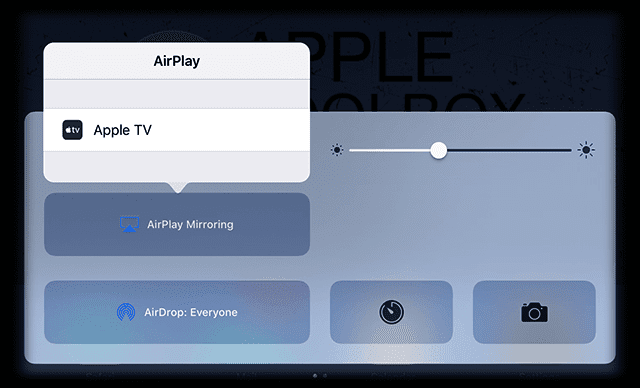
अगर आपकी टीवी स्क्रीन पर AirPlay पासकोड दिखाई देता है, तो अपने iOS डिवाइस पर पासकोड डालें।
और याद रखें कि आपका टीवी आपका उपयोग करता है आईओएस डिवाइस की स्क्रीन ओरिएंटेशनऔर पहलू अनुपात. तो अपनी टीवी स्क्रीन को मिरर किए गए iDevice की स्क्रीन से भरने के लिए, टीवी के रिमोट के माध्यम से अपने टीवी के पहलू अनुपात या ज़ूम सेटिंग्स को बदलें।
iTunes से Apple TV पर स्ट्रीम करें
- अपने कंप्यूटर और अपने ऐप्पल टीवी को एक ही वाई-फाई नेटवर्क से कनेक्ट करें।
- अपने कंप्यूटर पर iTunes खोलें
- ITunes में वॉल्यूम स्लाइडर के दाईं ओर, क्लिक करें

- यह आइकन केवल तभी प्रकट होता है जब कोई AirPlay-सक्षम डिवाइस उसी वाई-फ़ाई नेटवर्क पर हो।
- ऐप्पल टीवी पर क्लिक करें
 आइकन
आइकन

क्या आपका AppleTV कुछ समय से उपयोग नहीं किया गया है?
एक पाठक रिपोर्ट करता है कि यदि आपकी AppleTV इकाई कुछ समय के लिए बंद है, जैसे जब आप छुट्टी पर जाते हैं या छुट्टियों के लिए बाहर जाते हैं, तो यह बूट नहीं होता है। नतीजतन, आपकी Apple TV होम स्क्रीन आपके टीवी पर तब भी दिखाई नहीं देती, जब आपका AppleTV ऑपरेटिंग एलईडी चालू हो। और AppleTV आइकन AirPlay के माध्यम से उपलब्ध नहीं है या Mac, iDevices, या iTunes में आपके किसी भी मेनू बार में दिखाई नहीं देता है।
इन स्थितियों के लिए, टिप जो काम करती है वह है अपने AppleTV को रिबूट करने के लिए कम से कम 30 सेकंड के लिए पावर से अनप्लग करना। फिर अपने AppleTV को HDMI के ज़रिए अपने टीवी से फिर से कनेक्ट करें। आपकी AppleTV होम स्क्रीन प्रकट होती है और Mac और iDevices पर Airplay के माध्यम से आइकन दिखाई देता है। पावर एलईडी लाइट होने पर भी लंबे समय तक उपयोग में कमी, पावर प्लग को अपने ऐप्पल टीवी यूनिट में खींचकर हार्ड रीबूट की आवश्यकता होती है।
ऐप्पल टीवी के लिए फिक्स: एयरप्ले आइकन गुम है
कृपया प्रत्येक चरण के बाद AirPlay आज़माएं और जांचें कि क्या समस्या ठीक हो गई है। यदि नहीं तो अगले चरण पर आगे बढ़ें।
बाधाओं के लिए जाँच करें
यदि माइक्रोवेव, बेबी मॉनिटर या अन्य प्रकार के प्रसारण उपकरण आस-पास हैं तो वे कभी-कभी आपके AppleTV के वाईफाई कनेक्शन में हस्तक्षेप करते हैं। तो इसे जांचें और यदि आवश्यक हो तो अपने उत्पादों या अपने ऐप्पल टीवी की स्थिति बदलें।
सब कुछ नया?
- सुनिश्चित करें कि सभी डिवाइस (iOS, macOS और Apple TV) अपने ऑपरेटिंग सॉफ़्टवेयर और फ़र्मवेयर के साथ अप-टू-डेट हैं।
- ऐप्पल टीवी।
- सेटिंग > सिस्टम > सॉफ़्टवेयर अपडेट > सॉफ़्टवेयर अपडेट करें (चौथा जीन) चुनें
- सेटिंग्स> सामान्य> अपडेट सॉफ़्टवेयर (तीसरी पीढ़ी या पूर्व)
- iPhones, iPads और अन्य iDevices।
- सेटिंग्स> सामान्य> सॉफ्टवेयर अपडेट
- मैकओएस कंप्यूटर।
- अपडेट के लिए मैक ऐप स्टोर देखें।
- डाउनलोड बटन पर क्लिक करें और अपना अपग्रेड शुरू करने के लिए ऑनस्क्रीन निर्देशों का पालन करें
- अपडेट के लिए मैक ऐप स्टोर देखें।
- सुनिश्चित करें कि आप चल रहे हैं आईट्यून्स का नवीनतम संस्करण
- ऐप्पल टीवी।
- अपने वाईफाई राउटर पर एक नज़र डालें और देखें कि क्या उसके लिए भी कोई अपडेट उपलब्ध है
अपने कनेक्शन जांचें
- अपने iDevice या कंप्यूटर पर उसी WiFi नेटवर्क से कनेक्ट करें तथाआपका ऐप्पल टीवी।
- यदि ईथरनेट का उपयोग कर रहे हैं, तो दोनों उपकरणों को एक ही राउटर या हब से कनेक्ट करें
- यदि उपयोग कर रहे हैं दोनों वाई-फाई और ईथरनेट, अपने एयरप्ले डिवाइस को उसी राउटर से कनेक्ट करें जिसका उपयोग आपका कंप्यूटर वाईफाई के लिए करता है
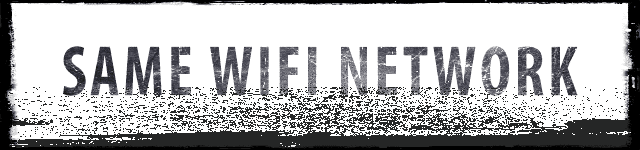
AirPlay और ब्लूटूथ सेटिंग्स पर एक नज़र डालें
- AppleTV पर, AirPlay को फिर से बंद और चालू करें।
- सेटिंग्स> एयरप्ले।
- सत्यापित करें कि AirPlay चालू है
- सेटिंग्स> एयरप्ले।
- अपने iDevice या Mac के लिए ब्लूटूथ बंद करें और फिर से चालू करें।
- आईओएस के लिए: सेटिंग्स> सामान्य> ब्लूटूथ
- मैक के लिए: सिस्टम वरीयताएँ पर जाएँ और ब्लूटूथ चुनें

पुनरारंभ करने और रीसेट करने का प्रयास करें
- सब कुछ पुनरारंभ करें।
- आईओएस: कुछ सेकंड के लिए पावर बटन को दबाकर रखें फिर लाल स्लाइडर को स्लाइड करें
- मैकोज़: ऐप्पल लोगो पर जाएं और पुनरारंभ करें चुनें
- एप्पल टीवी।
- सेटिंग्स> सिस्टम> पुनरारंभ करें (चौथा जीन .)
- सेटिंग्स> सामान्य> पुनरारंभ करें (तीसरा जीन और पहले वाला)
- या मेनू + डाउन बटन को कम से कम 6 सेकंड के लिए दबाकर रखें
- आपका वाईफाई राउटर
- सब कुछ रीसेट करें।
- आईडिवाइस
- IPhone 7 या iPhone 7 Plus पर: स्लीप/वेक और वॉल्यूम डाउन बटन दोनों को कम से कम दस सेकंड के लिए तब तक दबाकर रखें, जब तक आपको Apple लोगो दिखाई न दे।
- IPhone 6s और उससे पहले के iPad या iPod टच पर: स्लीप/वेक और होम बटन दोनों को कम से कम दस सेकंड तक दबाकर रखें, जब तक कि आपको Apple लोगो दिखाई न दे।
- Apple TV: अपने डिवाइस को पावर स्रोत से कम से कम तीस सेकंड के लिए अनप्लग करें, फिर उसे फिर से प्लग इन करें
- आपका वाईफाई राउटर (अपने निर्माता के निर्देशों का पालन करें)
- आईडिवाइस
पीयर-टू-पीयर एयरप्ले का उपयोग करना?
यदि आप पीयर-टू-पीयर एयरप्ले का उपयोग करते हैं, तो सभी उपकरणों के पास होना चाहिए दोनोंवाईफाई और ब्लूटूथ को टॉगल किया गया पर. आपको वास्तव में नहीं करना है जुडिये वाईफाई राउटर या वास्तव में जोड़ा ब्लूटूथ के माध्यम से। लेकिन आपके पास दोनों होने चाहिए चालू करना अपने नियंत्रण केंद्र में।
यदि आपका AppleTV और आपका iDevice/mac चालू है एक ही वाईफाई नेटवर्क, पीयर-टू-पीयर मिररिंग काम नहीं कर पाया। वे उपलब्ध वाईफाई नेटवर्क का उपयोग एयरप्ले और एयरप्ले मिरर के लिए डिफ़ॉल्ट रूप से करते हैं। तो उन्हें उसी नेटवर्क से दूर रखें!
साथ ही पीयर-टू-पीयर YouTube, Netflix, Amazon Instant Video, HBO GO, Showtime, Crackle के वीडियो के साथ काम नहीं करता है। फेसबुक और बीबीसी वीडियो तब तक काम करते हैं जब तक वे YouTube लिंक नहीं होते।
पीयर-टू-पीयर उस सामग्री के लिए भी काम करता है जो आपके iDevice या मैक पर पहले से मौजूद है जैसे डाउनलोड किए गए वीडियो, चित्र, प्रस्तुतीकरण, या संगीत जो आपके डिवाइस के स्टोरेज पर है।
अपने AppleTV को स्वचालित रूप से अपडेट करें
सबसे अच्छा अभ्यास यह है कि अपने AppleTV को स्वचालित रूप से अपडेट होने दें ताकि यह सुनिश्चित हो सके कि सॉफ़्टवेयर और फ़र्मवेयर हमेशा अप-टू-डेट हैं। इस एक सेटिंग को बदलने से आपके सभी iDevices और कंप्यूटरों के साथ AirPlay को आपके AppleTV पर काम करने में मदद मिलती है।
ऐप्पल टीवी (चौथी पीढ़ी) पर, सेटिंग> सिस्टम> सॉफ़्टवेयर अपडेट पर जाएं और स्वचालित रूप से अपडेट चालू करें।
ऐप्पल टीवी (दूसरी या तीसरी पीढ़ी) पर, सेटिंग> सामान्य> अपडेट सॉफ़्टवेयर पर जाएं और स्वचालित रूप से अपडेट चालू करें।
सम्बंधित:
- होम शेयरिंग काम नहीं कर रहा है? कैसे ठीक करना है
- स्वचालित बिलिंग कैसे रद्द करें: स्वतः-नवीनीकरण सदस्यता

ऐप्पल पर ए/यूएक्स के शुरुआती आगमन के बाद से तकनीक के प्रति जुनूनी, सुडज़ (एसके) ऐप्पलटूलबॉक्स की संपादकीय दिशा के लिए जिम्मेदार है। वह लॉस एंजिल्स, सीए से बाहर है।
पिछले कुछ वर्षों में दर्जनों OS X और macOS विकासों की समीक्षा करने के बाद, Sudz macOS की सभी चीजों को कवर करने में माहिर है।
पूर्व जीवन में, सुडज़ ने फॉर्च्यून 100 कंपनियों को उनकी प्रौद्योगिकी और व्यवसाय परिवर्तन आकांक्षाओं के साथ मदद करने का काम किया।